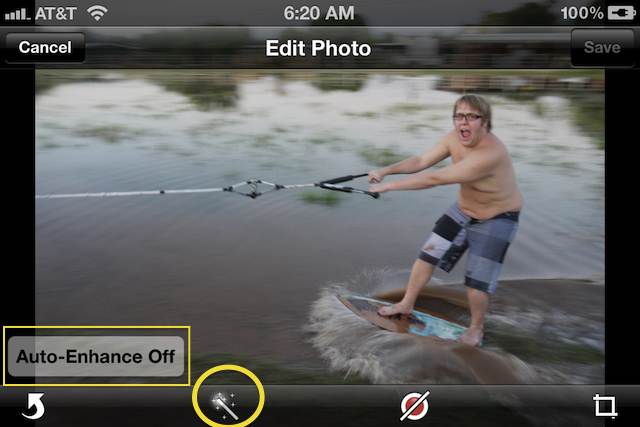La nueva aplicación de cámara de iOS 5 te encantará. Aquí está nuestra vista previa detallada de las nuevas funciones
Apple no anunció un nuevo iPhone con una cámara reforzada el lunes, pero sí nos informó que están haciendo algunas mejoras importantes en su aplicación de cámara. Con la capacidad de tomar fotografías desde la pantalla de bloqueo, los botones del obturador de volumen, la edición básica de fotografías y mucho más, Apple ha hecho un gran trabajo para asegurarse de que el iPhone siga siendo una de las cámaras más populares de la web. Aquí está nuestro resumen de las nuevas funciones en la aplicación de cámara de iOS 5.
Una de las mejores cosas que Apple agregó a iOS 5 es la capacidad de tomar fotografías directamente desde la pantalla de bloqueo. En lugar de obligar a los usuarios a desbloquear su iPhone y hojear sus aplicaciones hasta que encuentren su cámara, ahora puede simplemente hacer clic en el botón de inicio dos veces para que aparezca un ícono de cámara en la pantalla de bloqueo. Al presionar el ícono de la cámara, los usuarios accederán directamente a la aplicación de la cámara, donde pueden comenzar a disparar.
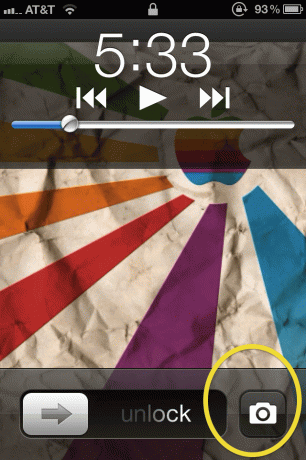
Apple ha tomado una pista de la popular aplicación Camera + y lo ha hecho para que los usuarios ahora puedan tomar fotografías usando sus botones de volumen en el costado de la cámara. Con la opción de usar un botón físico, tomar fotografías se siente más natural ahora que presionar el botón del obturador en la pantalla táctil.
Sin embargo, la mayor adición que Apple ha hecho en la aplicación Camera de iOS 5 es la capacidad de editar fotos directamente desde Camera Roll. Al ver las imágenes, ahora verá un botón "Editar" en la esquina derecha. La pantalla de edición tiene cuatro iconos en la parte inferior: Rotar, Mejorar, Ojos rojos y Recortar.

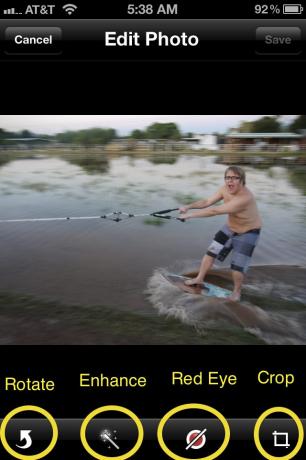
Si bien Rotar se explica por sí mismo, ya que todo lo que hace es rotar la orientación de la fotografía, aquí hay un ejemplo de lo que puede hacer Enhance. La primera imagen tiene la función Mejorar desactivada, mientras que la segunda imagen tiene la función Mejora activada. Observe la diferencia de colores entre las dos imágenes.